
หมายเหตุ: SkyDrive ตอนนี้ OneDrive และ SkyDrive Pro กำลัง OneDrive สำหรับที่ทำงานหรือโรงเรียน อ่านเพิ่มเติมเกี่ยวกับการเปลี่ยนแปลงนี้จาก SkyDrive ไปยัง OneDrive
ไซต์ SharePoint ของคุณมีลำดับชั้นที่ซับซ้อนของรายการไลบรารีและไซต์ย่อยหรือไม่ ใช้มุมมองแผนภูมิเพื่อนำทางไปยังเนื้อหาในไซต์ของคุณได้อย่างง่ายดายยิ่งขึ้น
ไม่มีวิดีโอสำหรับ SharePoint ๒๐๑๐แต่ต่อไปนี้เป็นวิธีการแสดงหรือซ่อนมุมมองแผนภูมิ
มุมมองแผนภูมิคือตัวเลือกการนำทางที่มีมุมมองแบบลำดับชั้นของรายการไลบรารีและไซต์ย่อยของไซต์ปัจจุบัน มุมมองแผนภูมิจะแสดงอยู่ที่ด้านข้างของหน้าส่วนใหญ่ของไซต์ที่อยู่ด้านล่างเปิดใช้ด่วน มุมมองแผนภูมิถูกปิดใช้งานตามค่าเริ่มต้น
ถ้าไซต์ของคุณมีลำดับชั้นที่ซับซ้อนมุมมองแผนภูมิสามารถทำให้ผู้ใช้ของไซต์ของคุณสามารถนำทางไปมาระหว่างเนื้อหาในลำดับชั้นของไซต์เช่นระหว่างไลบรารีในไซต์ปัจจุบันและรายการในไซต์ย่อยได้ง่ายขึ้น ต่อไปนี้เป็นตัวอย่างของมุมมองแผนภูมิ
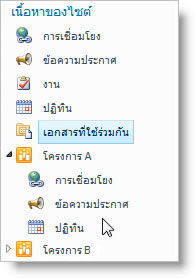
หมายเหตุ: คุณต้องมีสิทธิ์อย่างน้อยที่ได้รับจากการถูกเพิ่มลงในกลุ่ม SharePoint ของนักออกแบบเริ่มต้นสำหรับไซต์เพื่อจัดการการนำทางสำหรับไซต์ คุณมีสิทธิ์ที่จำเป็นถ้าคุณสามารถเข้าถึงหน้าการตั้งค่าไซต์สำหรับไซต์และคุณจะเห็นคำสั่งมุมมองแผนภูมิภายใต้ลักษณะที่ปรากฏและความรู้สึก ถ้าคุณไม่มีสิทธิ์ที่จำเป็นให้ติดต่อผู้ดูแลไซต์ของคุณ
-
จากไซต์บนเมนูการกระทำในไซต์
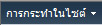
-
ในส่วนลักษณะที่ปรากฏให้คลิกมุมมองแผนภูมิ

-
ให้ทำตามวิธีใดวิธีหนึ่งต่อไปนี้:
-
เมื่อต้องการแสดงมุมมองแบบแผนภูมิให้เลือกเปิดใช้งานมุมมองแบบทรีแล้วคลิกตกลง
-
เมื่อต้องการซ่อนมุมมองแผนภูมิให้ล้างกล่องกาเครื่องหมายเปิดใช้งานมุมมองแผนภูมิแล้วคลิกตกลง
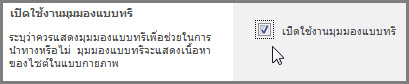
หมายเหตุ: คุณสามารถแสดงหรือซ่อนมุมมองแผนภูมิได้โดยใช้เว็บเบราว์เซอร์ที่เข้ากันได้ คุณไม่สามารถกำหนดมุมมองแผนภูมิเองได้โดยใช้เว็บเบราว์เซอร์
-










